Graba vídeo, audio, juegos y cámara web para grabar momentos preciosos fácilmente.
Guía detallada: Cómo grabar la pantalla en una PC con Windows [2025]
Grabar la pantalla en Windows 10/11 es vital para jugar, crear tutoriales, guardar información esencial y mucho más. Afortunadamente, existen diferentes soluciones en Windows según tus necesidades. Ya sea con una herramienta integrada o un software dedicado, esta guía completa te mostrará las seis mejores herramientas para grabar la pantalla en Windows. Lee los siguientes artículos y descubre hoy mismo la herramienta perfecta para tus capturas de pantalla.
Lista de guías
Tabla comparativa de grabación de pantalla en Windows 10/11 La mejor manera de grabar la pantalla en Windows 10/11 Herramientas integradas para grabar la pantalla en Windows 10/11 Más herramientas para grabar la pantalla en Windows 10/11Tabla comparativa de grabación de pantalla en Windows 10/11
| Herramienta | Herramientas de edición | Calidad | Avance | Característica adicional |
| Grabador de pantalla | Básico (Recorte, Anotaciones) | Hasta 4K | Sí | Grabación programada |
| Herramienta Recortes (Windows 11) | Ninguno | Estándar (solo capturas de pantalla) | Sí (para capturas de pantalla) | Captura de pantalla rápida |
| Barra de juegos de Xbox | Ninguno | Hasta 1080p | No | Optimización del modo de juego |
| Estudio OBS | Avanzado (Edición multicapa) | Hasta 4K | Sí | Soporte de transmisión en vivo |
| Grabador de pantalla en línea gratuito de Apowersoft | Básico (Recorte, Anotaciones) | Hasta 1080p | Sí | Ahorro en la nube |
| Captura de pantalla.com | Ninguno | Hasta 1080p | Sí | Grabación basada en navegador |
La mejor manera de grabar la pantalla en Windows 10/11
Como grabador de pantalla competente y fácil de usar, Grabador de pantalla Ofrece las mejores posibilidades para grabar la pantalla en Windows 10/11. Este software ofrece una excelente grabación de pantalla con configuraciones personalizables para juegos, tutoriales, videoconferencias y otros contenidos. Las funciones de 4Easysoft permiten a los usuarios grabar vídeos de la pantalla de Windows a la vez que activan los sonidos del sistema, los micrófonos integrados y las cámaras web.

Captura toda la pantalla, una región seleccionada y una ventana específica.
Admite sonido del sistema, entrada de micrófono o ambos sin pérdida de calidad.
Configure un temporizador para iniciar o detener la grabación automáticamente sin intervención manual.
Guarde grabaciones en formatos como MP4, WMV, AVI y más para adaptarse a diferentes necesidades.
100% seguro
100% seguro
- Ventajas
- Tiene una interfaz tremendamente intuitiva y fácil de usar.
- No hay retrasos ni tartamudeos durante la reproducción.
- Sin límites de tiempo para grabación ni marcas de agua.
- Ofrece un acceso directo para grabar la pantalla en Windows 11 para un acceso más rápido.
- Contras
- Solo proporciona funciones de edición básicas, incluido el recorte simple.
Paso 1Inicie el Grabador de pantallaSeleccione "Grabador de video" y luego seleccione pantalla completa para capturar toda la pantalla o región personalizada para seleccionar áreas específicas.

Paso 2Habilite el sonido del sistema, el micrófono o ambos para grabar el audioAjuste el volumen del audio de ambas fuentes según sea necesario. También puede cambiar la calidad, la velocidad de fotogramas y otros ajustes antes de grabar.

Paso 3Haga clic en el botón "GRABAR" para comenzar a grabar en una PC con Windows. Utilice las herramientas de anotación en tiempo real durante la sesión a través de la barra de herramientas. Una vez finalizada, haga clic en el botón "Detener", previsualice la grabación y guárdela en el formato que prefiera.

Herramientas integradas para grabar la pantalla en Windows 10/11
1. Herramienta Recortes (Windows 11)
La herramienta Recortes es otra herramienta esencial para aprender a grabar la pantalla en Windows 11; por lo tanto, no se limita a simples capturas de pantalla. Esta herramienta sigue siendo una alternativa oculta para quienes desean capturar videos cortos sin la engorrosa instalación de software adicional. Sin embargo, no está diseñada para una gran edición ni grabación de sonido, por lo que es ideal para una grabación rápida de pantalla.
Características principales de la herramienta Recortes:
• Interfaz simple y limpia para una fácil navegación.
• Permitir la grabación de pantalla de una ventana específica o una región seleccionada.
• Integrado directamente en Windows 11 sin necesidad de instalación adicional.
• Opciones para compartir rápidamente grabaciones guardadas.
- Ventajas
- No hay opción para grabar la pantalla en Windows con audio; solo captura video.
- Carece de funciones de edición como anotaciones o recorte.
- Opciones de formato de archivo limitadas para guardar grabaciones.
- Contras
- Elige la parte de la pantalla que quieres capturar. Haz clic en el botón "Grabar" y guarda el vídeo donde quieras al terminar.
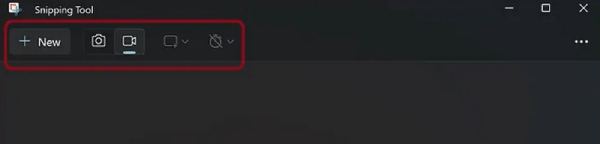
Cómo grabar la pantalla en Windows 11 con la herramienta Recortes:
• Selecciona la parte de la pantalla que quieres capturar. Haz clic en el botón "Grabar" y guarda el video donde quieras al terminar.
2. Barra de juegos de Xbox
El Barra de juegos de Xbox Es otra potente herramienta integrada para grabar videos de pantalla en Windows sin aplicaciones adicionales. Desarrollada principalmente para gamers, la Barra de Juegos de Xbox también es ideal para grabar aplicaciones, navegadores y presentaciones. Además de ser más versátil que la Herramienta Recortes, esta grabadora de juegos predeterminada también permite grabar audio.
Características principales de la barra de juegos de Xbox:
• Permitir grabación de vídeo y audio (sonidos del sistema y micrófono).
• Proporciona acceso rápido a estadísticas de rendimiento, configuraciones de audio y widgets.
• Accesos directos integrados para iniciar y detener rápidamente las grabaciones.
- Ventajas
- Preinstalado en Windows 10 y 11; no necesita configuración adicional.
- Ideal para capturar tanto juegos como actividades basadas en aplicaciones.
- Ofrece un acceso directo para grabar la pantalla en Windows 11.
- Contras
- No se puede grabar todo el escritorio ni el Explorador de archivos, solo aplicaciones y juegos.
- Opciones de edición limitadas después de la grabación.
- No es ideal para grabaciones complejas o tutoriales profesionales.
Cómo grabar la pantalla en Windows con la barra de juegos de Xbox:
Paso 1Presione "Windows + G" para abrir la superposición. Haga clic en el botón "Capturar" o use "Windows + Alt + R" para comenzar a grabar inmediatamente.
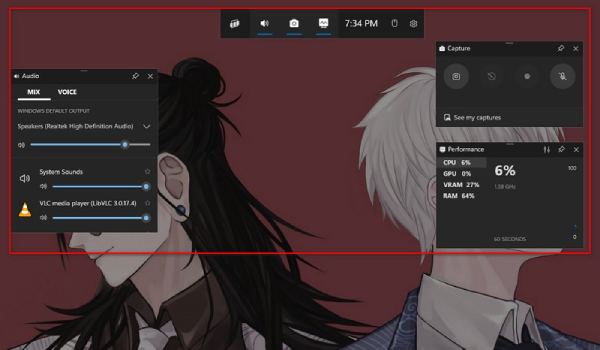
Paso 2Active el audio y el micrófono del sistema si es necesario. Haga clic en el botón "Grabar" o vuelva a usar el acceso directo para detener la grabación. La grabación se guardará en la carpeta "Capturas", que encontrará en Videos.
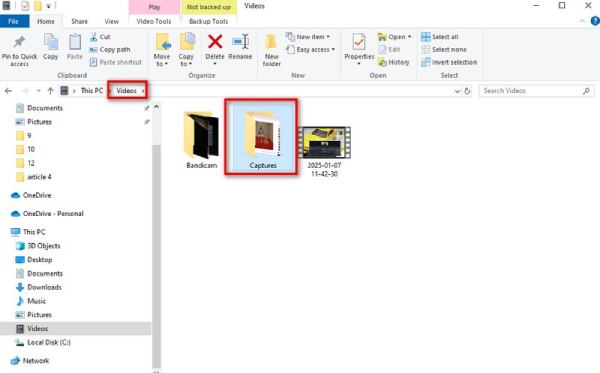
Más herramientas para grabar la pantalla en Windows 10/11
1. Estudio OBS
OBS Studio (Open Broadcaster Software) es una herramienta gratuita de código abierto para configurar la transmisión desde dichas fuentes y utilizarla para grabar la pantalla de Windows. Como una de las... El mejor grabador de pantalla para Windows 11Esta herramienta de alto rendimiento funciona bien con configuraciones y resoluciones de salida personalizables. Es más compleja de aprender, pero es ideal para quienes necesitan una herramienta de grabación avanzada para captura multifuente, transmisión en vivo y transiciones de escena muy detalladas. OBS es la herramienta ideal para quienes se preguntan cómo grabar video de pantalla en Windows con calidad profesional y personalización.
Características principales de OBS Studio:
• Producir grabaciones de múltiples fuentes, como pantalla, cámara web y entradas de audio.
• Mezclador de audio de nivel profesional con supresión de ruido y ajuste de ganancia.
• Funciones de edición de audio y video en tiempo real, incluidas inserciones de transiciones y superposiciones.
- Ventajas
- No te ata con ninguna marca de agua ni limitación de tiempo.
- Configuraciones personalizables para una calidad de grabación profesional.
- Con los complementos, puedes ampliar su funcionalidad y características.
- Contras
- Al ser tan complejo lo hace difícil para los principiantes.
- Consume muchos recursos para grabar la pantalla en Windows.
- Requiere un enfoque manual para una mejor configuración.
Cómo grabar la pantalla en Windows con OBS Studio:
Paso 1Abra el software OBS para crear una nueva escena y agregar las fuentes deseadas (captura de pantalla, captura de ventana, etc.).
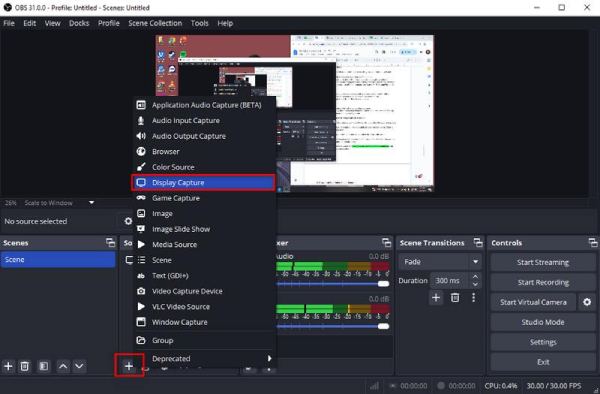
Paso 2Seleccione la entrada de audio correcta para grabar la pantalla en Windows con audio. Haga clic en "Iniciar grabación" en el panel principal. Una vez hecho esto, haga clic en "Detener grabación" y el archivo se guardará en la carpeta predeterminada.
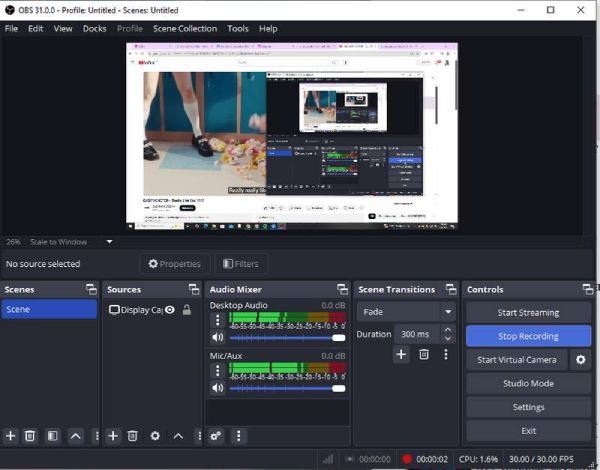
2. Grabador de pantalla online gratuito de Apowersoft
Grabador de pantalla de Apowersoft Es una herramienta de grabación de pantalla en línea que no requiere instalación. Resulta muy útil cuando se necesita una forma rápida y sencilla de grabar la pantalla sin tener que descargar software. Además, ofrece excelentes funciones como modos de grabación flexibles y opciones de audio.
Características principales del grabador de pantalla en línea gratuito de Apowersoft:
• Grabar toda la pantalla, ventanas específicas o regiones seleccionadas.
• Admite sistema de audio, entrada de micrófono y superposición de cámara web.
• Ofrece opciones para guardar en múltiples formatos, incluidos MP4, WMV y AVI.
- Ventajas
- No se requiere instalación de software.
- Admite grabación de pantalla en Windows con audio del sistema y micrófono.
- De uso gratuito y sin marcas de agua en las grabaciones.
- Contras
- Exija una conexión a Internet estable para un rendimiento óptimo.
- Funciones de edición limitadas en comparación con el software de escritorio.
Cómo grabar vídeo de pantalla en Windows usando Apowersoft:
Paso 1Visita la página oficial del Grabador de Pantalla Online Gratuito de Apowersoft. Haz clic en "Iniciar Grabación". Si es tu primera vez, necesitarás instalar un pequeño lanzador.
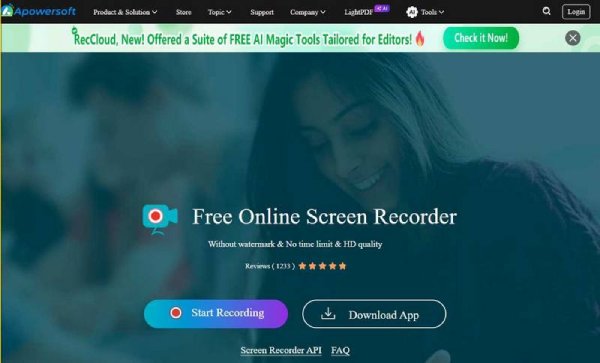
Paso 2Elija si desea grabar la pantalla completa o una ventana específica y habilite el audio si es necesario.
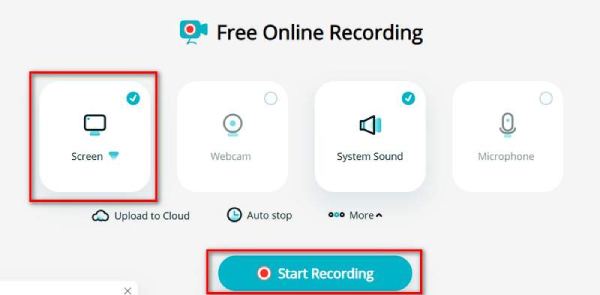
Haga clic en el botón “Grabar” para comenzar y, una vez terminado, guarde su grabación en el formato deseado.
3. ScreenCapture.com
Captura de pantalla.com Es otro grabador de pantalla en línea de primer nivel que ofrece una grabación de pantalla rápida y sencilla para Windows sin necesidad de descargar software. Está diseñado para simplificar y es ideal para usuarios que necesitan capturar pantallas sobre la marcha con una configuración mínima.
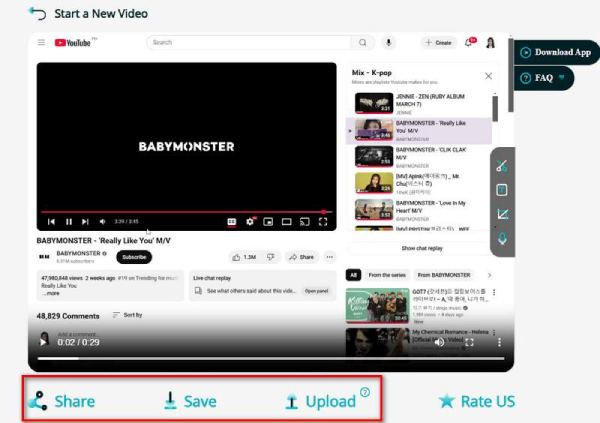
Características principales de ScreenCapture.com:
• Admite grabación de pantalla, cámara web y audio.
• Captura vídeos en calidad HD sin restricciones de tiempo.
• Garantice la privacidad con un manejo seguro de datos y sin almacenamiento de datos en servidores.
- Ventajas
- Extremadamente fácil de usar y sin configuraciones complicadas.
- Acceso directo para grabar la pantalla en Windows 11 a través de la grabación basada en navegador.
- De uso gratuito con actualizaciones opcionales para funciones avanzadas.
- Contras
- La versión gratuita agrega una marca de agua a las grabaciones.
- No hay herramientas de edición integradas para posproducción.
Cómo grabar la pantalla en Windows 10 usando ScreenCapture.com:
Paso 1Abra su navegador y acceda al sitio web oficial de la herramienta. Otorgue los permisos necesarios para la grabación de pantalla y audio.
Paso 2Selecciona si quieres grabar la pantalla, la cámara web o ambas, y activa el audio si es necesario. Haz clic en "Iniciar grabación" y, una vez que hayas terminado, descarga el vídeo directamente desde el sitio.
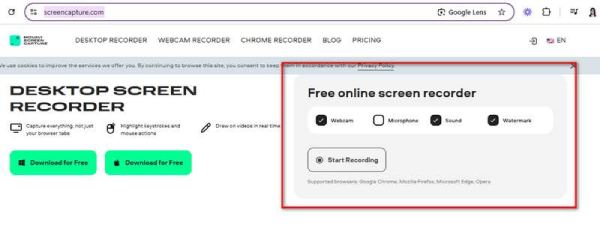
Conclusión
En resumen, existen muchas soluciones que pueden ayudarte a capturar la pantalla en Windows 10/11, desde funciones integradas como Recortes y la Barra de juegos de Xbox hasta herramientas avanzadas como OBS Studio y grabadoras en línea. Sin embargo, si buscas una solución que lo cubra todo y sea fácil de usar, no busques más. Grabador de pantallaEs lo mejor. Desde grabaciones de alta definición hasta funciones personalizables y una interfaz intuitiva, es una auténtica joya tanto para principiantes como para expertos. 4Easysoft Screen Recorder te ayuda a grabar la pantalla en Windows 10 o grabar vídeos con sonido; su rendimiento y facilidad de uso son inigualables.
100% seguro
100% seguro



